准备工作:
你要在云上关联实例,不然会链接不上你的云服务器。
1、打开华为云控制台,找到安全组打开一下端口号
参照宝塔官方教程:https://www.bt.cn/bbs/thread-3923-1-1.html
如要使用宝塔完整功能 仍需放行以下端口
FTP连接:20 21 30000-40000
网站访问:80 443
phpmyadmin管理访问:888
数据库远程访问:3306
面板:8888
注:如果你在面板修改了网站等端口 也要在安全组修改过来
2、百度打开宝塔官网,找到Linux面板
![[外链图片转存失败,源站可能有防盗链机制,建议将图片保存下来直接上传(img-oTNyuxHk-1651585827969)(C:\Users\24513\AppData\Roaming\Typora\typora-user-images\image-20220503123334742.png)]](https://img-blog.csdnimg.cn/3fa56132a4b54db0ab2c486eed26a0a7.png)
3、找到安装宝塔的yum命令
![[外链图片转存失败,源站可能有防盗链机制,建议将图片保存下来直接上传(img-ecV4p8wI-1651585827970)(C:\Users\24513\AppData\Roaming\Typora\typora-user-images\image-20220503123538308.png)]](https://img-blog.csdnimg.cn/f3c99907d66346c0bc2140eb2b77d930.png)
这里用的是,Centos8.2,不同系统的找相应的命令。
4、所遇到的问题
注意:因为yum源的问题,使用第三步的命令会报以下错误
Errors during downloading metadata for repository 'epel': - Status code: 404 for http://archives.fedoraproject.org/pub/archive/epel/8/Everything/x86_64/repodata/repomd.xml (IP: 38.145.60.24) Error: Failed to download metadata for repo 'epel': Cannot download repomd.xml: Cannot download repodata/repomd.xml: All mirrors were tried
原因是第三方yum源停更了,需要更换yum源
在CSDN上搜索找到了解决的办法:参考连接https://blog.csdn.net/ba476/article/details/124451429?ops_request_misc=%7B%22request%5Fid%22%3A%22165155104816781432991888%22%2C%22scm%22%3A%2220140713.130102334.pc%5Fall.%22%7D&request_id=165155104816781432991888&biz_id=0&utm_medium=distribute.pc_search_result.none-task-blog-2allfirst_rank_ecpm_v1~rank_v31_ecpm-7-124451429.142
解决办法:更换yum源
1、SSH连接到你的CentOS 8云服务器
2、备份之前的repo文件,命令:
mv /etc/yum.repos.d /etc/yum.repos.d.bak
3、创建源文件目录,命令:
mkdir -p /etc/yum.repos.d
4、下载新的yum源,分别执行以下2条命令:
curl https://mirrors.aliyun.com/repo/Centos-vault-8.5.2111.repo > /etc/yum.repos.d/Centos-vault-8.5.2111.repo
curl https://mirrors.aliyun.com/repo/epel-archive-8.repo > /etc/yum.repos.d/epel-archive-8.repo
更换完之后(再次运行第三步命令就ok了)
5、最后结果如下表示成功了,可以通过外网面板地址登录宝塔了
![[外链图片转存失败,源站可能有防盗链机制,建议将图片保存下来直接上传(img-B3t4EYlm-1651585827971)(C:\Users\24513\AppData\Roaming\Typora\typora-user-images\image-20220503124611594.png)]](https://img-blog.csdnimg.cn/a5f0892b00c343e483089c241c954be1.png)
出现这个就解决了,到此,宝塔面板就安装好了。
6、接下来是登录宝塔面板,安装软件。
1、输入你在Xshell安装成功后的username和password
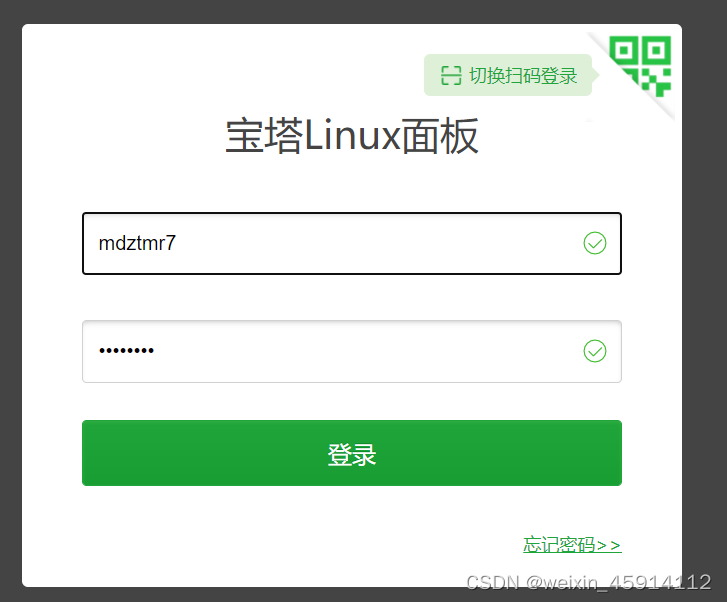
2、登陆后显示这个弹窗:选择LAMP(其实个人觉选那个好像问题不大个人比较熟悉Apache),且选着编译安装
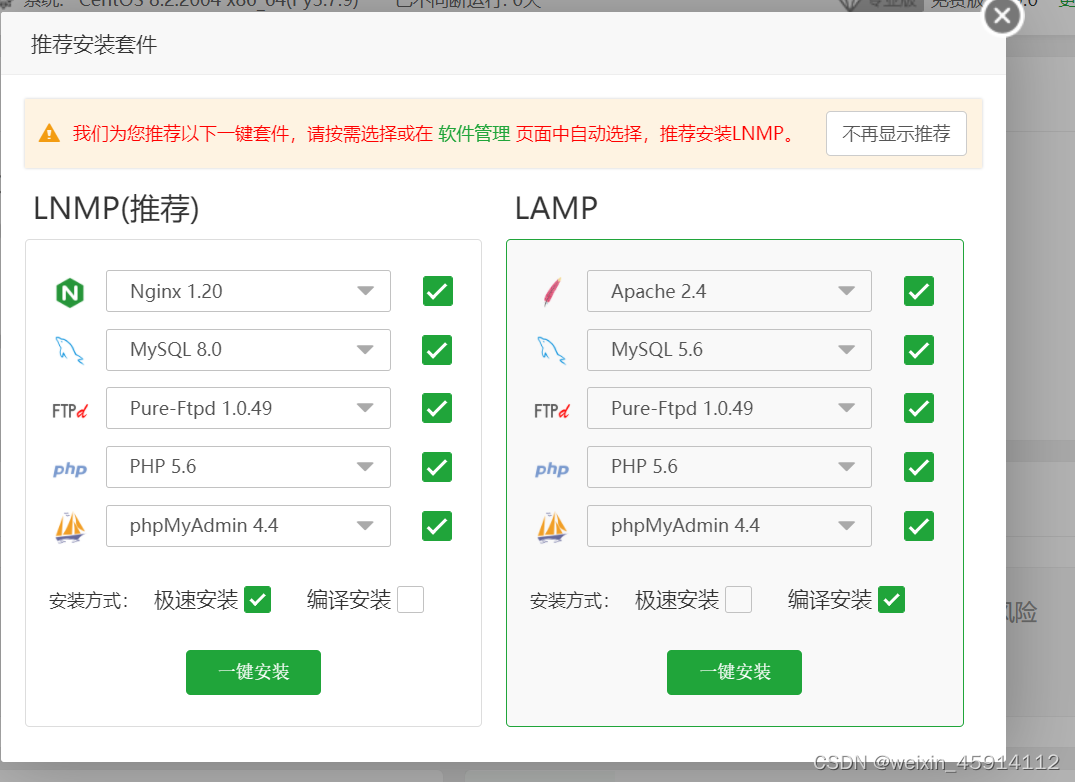
3、点击一键安装后显示这个窗口:
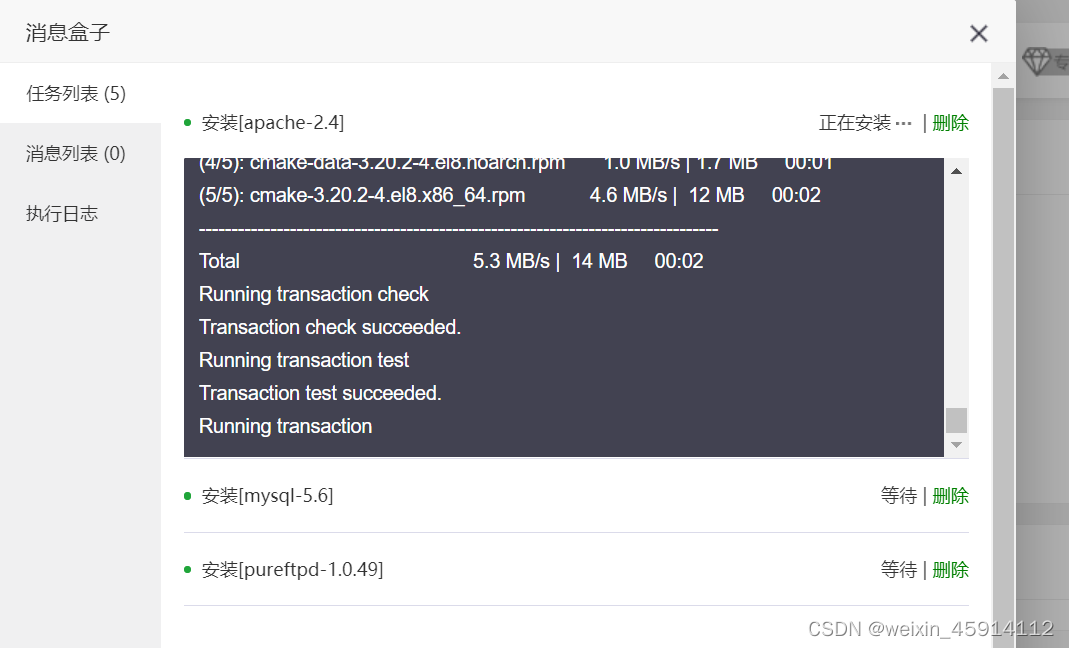
4、到这里就已经安装完成了
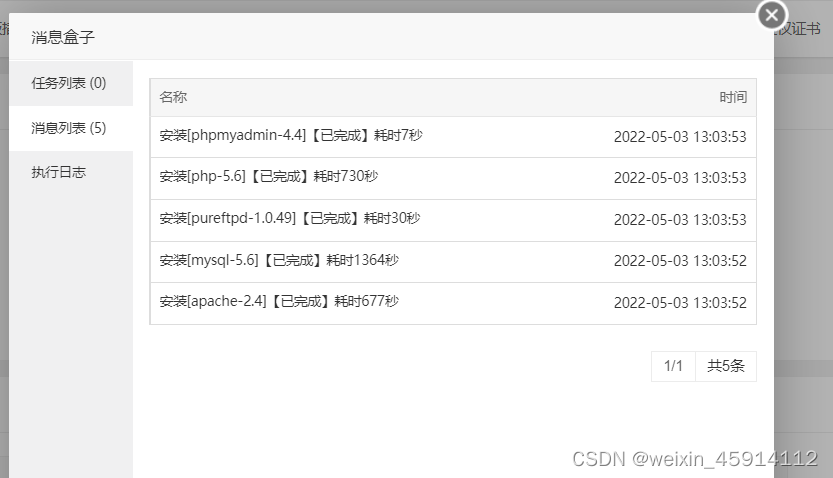
**
到这里其实可以跳过数据库连接和安装jdk,直接测试静态网页访问了。
**
7、新建数据库
虽然目前还没有用到数据库,但是熟悉以下流程也无妨,是吧?
1、点击数据库,选择添加,如图操作即可
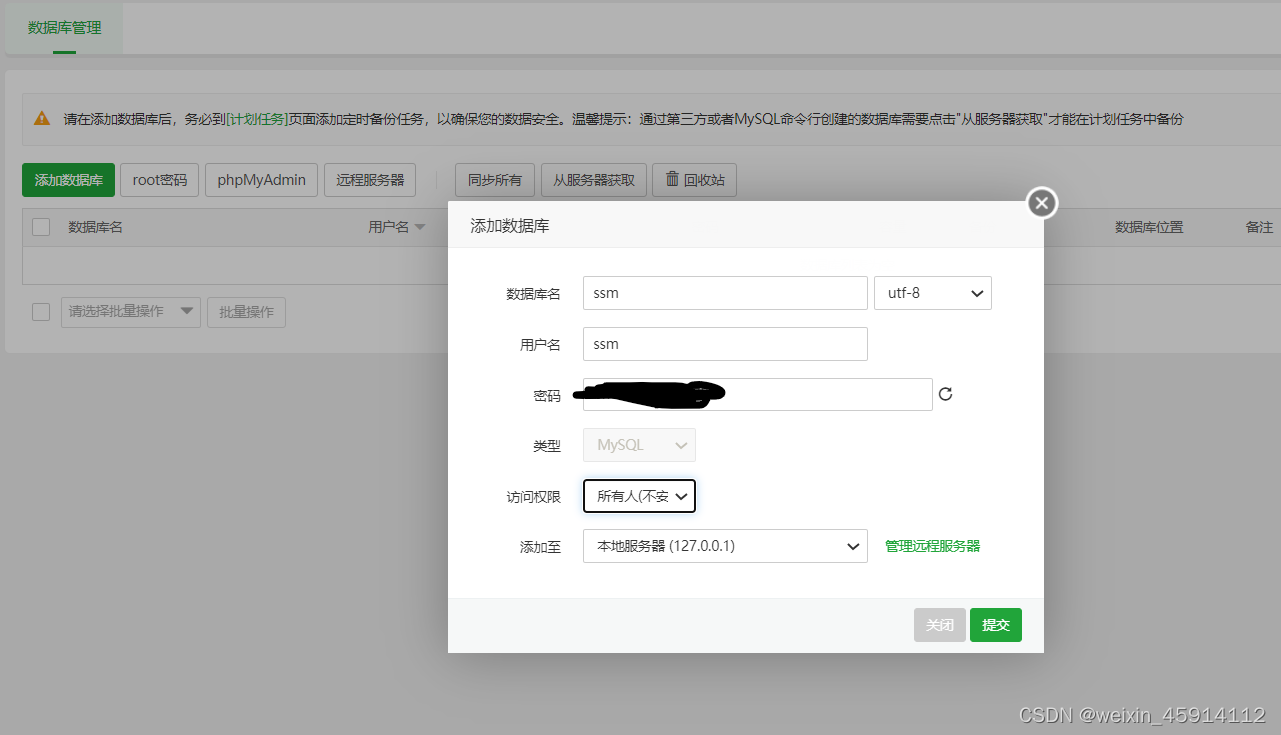
2、放行Mysql端口(可参考博文连接:https://blog.csdn.net/zi114323/article/details/111944540?utm_source=app&app_version=5.3.1&code=app_1562916241&uLinkId=usr1mkqgl919blen)
注意有二:
1、在云服务器控制台放行3306端口号,如果不是MySQL数据库,需要放行对象 的数据库默认端口号
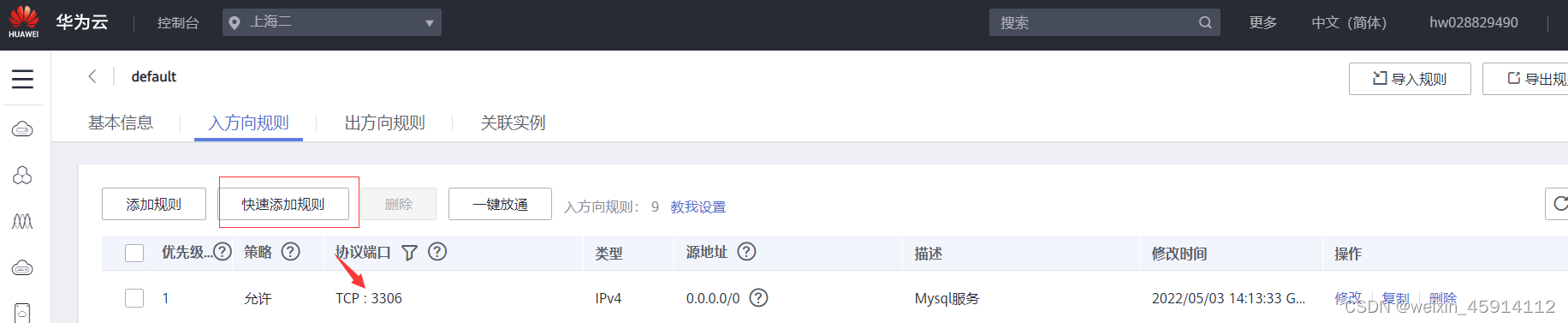
2、在宝塔面板的“安全”页面中放行MySQL默认的端口号3306
![[外链图片转存失败,源站可能有防盗链机制,建议将图片保存下来直接上传(img-NVqtBGJ0-1651585827973)(C:\Users\24513\AppData\Roaming\Typora\typora-user-images\image-20220503140625080.png)]](https://img-blog.csdnimg.cn/83294cd1d7814f9ab3f498635ca3689d.png)
8、在Navicat测试远程登录连接:
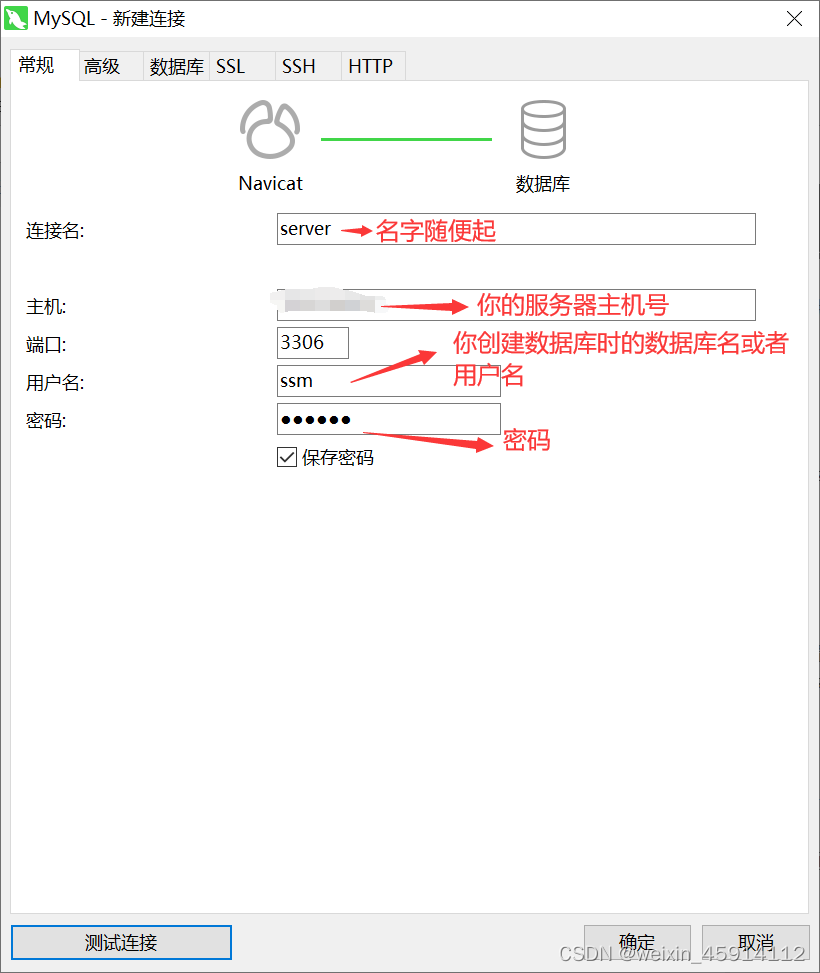
如图:已经连接成功了
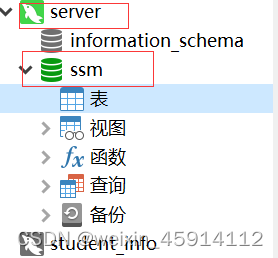
9、使用Xshell连接服务器,安装JDK
1、查看有无Java jdk环境,命令:
yum list installed | grep [java][jdk]
2、安装jdk1.8,命令:
yum install -y java-1.8.0-openjdk java-1.8.0-openjdk-devel
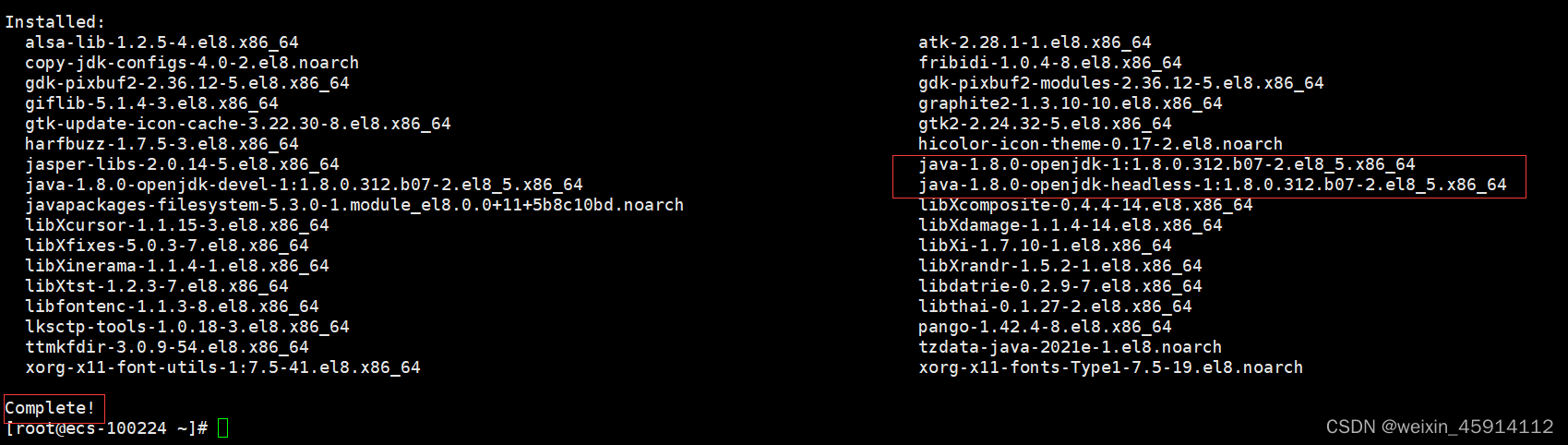
![[外链图片转存失败,源站可能有防盗链机制,建议将图片保存下来直接上传(img-YDhSQqhe-1651585827974)(C:\Users\24513\AppData\Roaming\Typora\typora-user-images\image-20220503143406682.png)]](https://img-blog.csdnimg.cn/1aceceb9f4a64277b78ff107b0542fd6.png)
安装jdk已经完成了,
3、配置环境变量:(参考连接:https://blog.csdn.net/github_38336924/article/details/82221258?utm_source=app&app_version=5.3.1&code=app_1562916241&uLinkId=usr1mkqgl919blen)
- jdk默认的安装路径时/usr/lib/jvm

-
在/etc/profile文件中添加,jdk环境变量,命令:vim /etc/profile
#set java environment export JAVA_HOME=/usr/lib/jvm/java-1.8.0-openjdk-1.8.0.312.b07-2.el8_5.x86_64 export PATH=$PATH:$JAVA_HOME/bin export CLASSPATH=.:$JAVA_HOME/lib/dt.jar:$JAVA_HOME/lib/tools.jar -
保存并关闭profile文件,执行以下命令使其生效
source /etc/profile
- 查看环境变量

-
查看宝塔账号和密码信息
/etc/init.d/bt default

新建站点
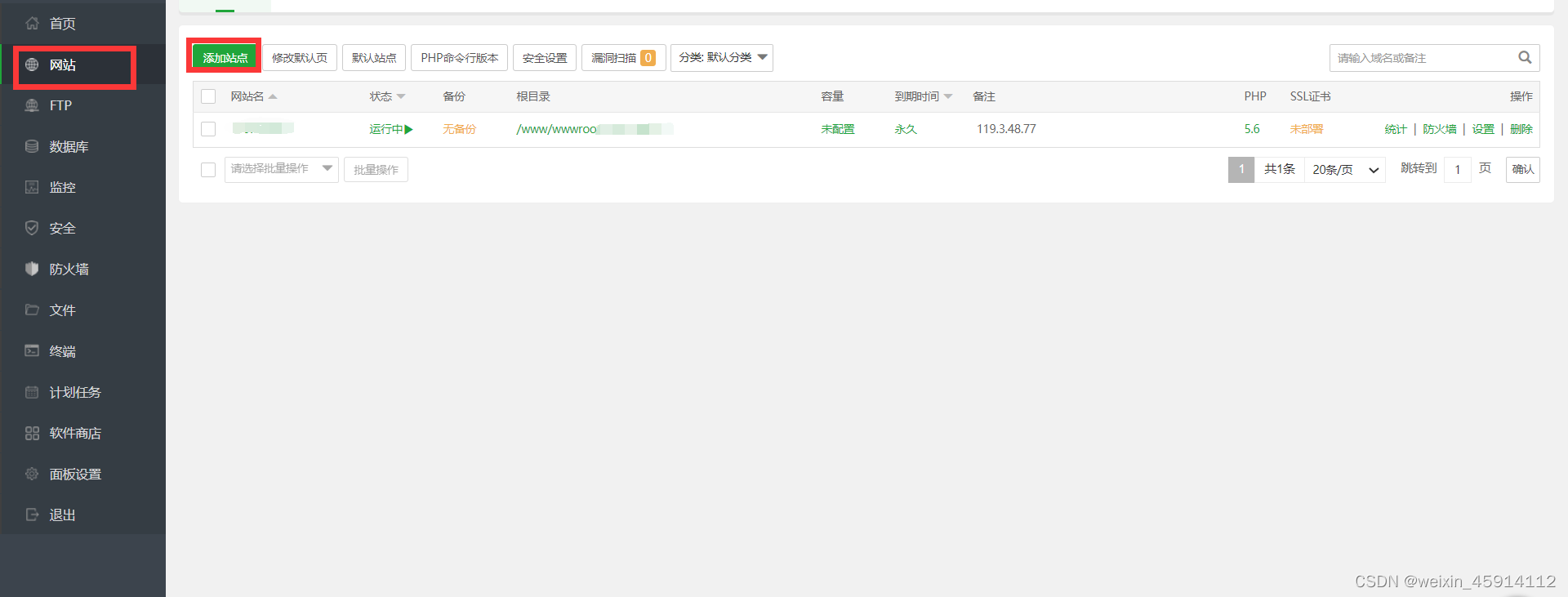
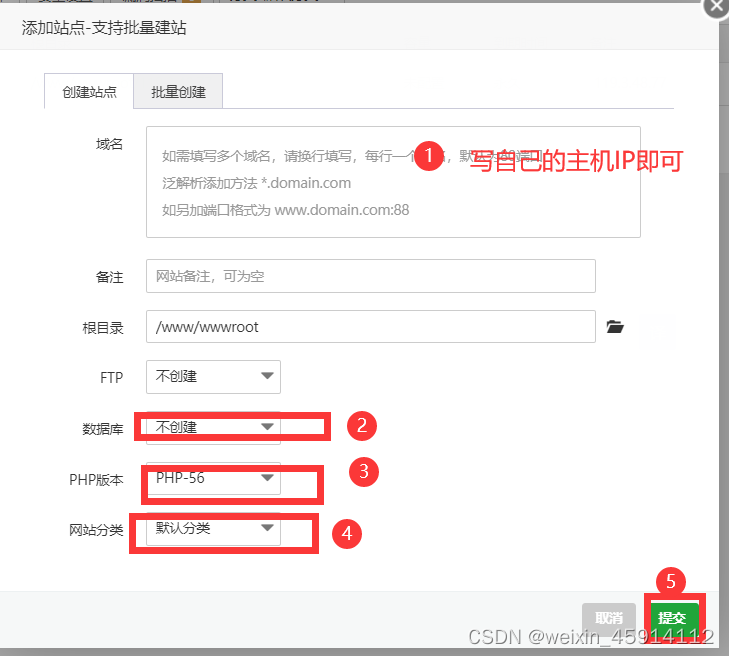
上传静态文件测试
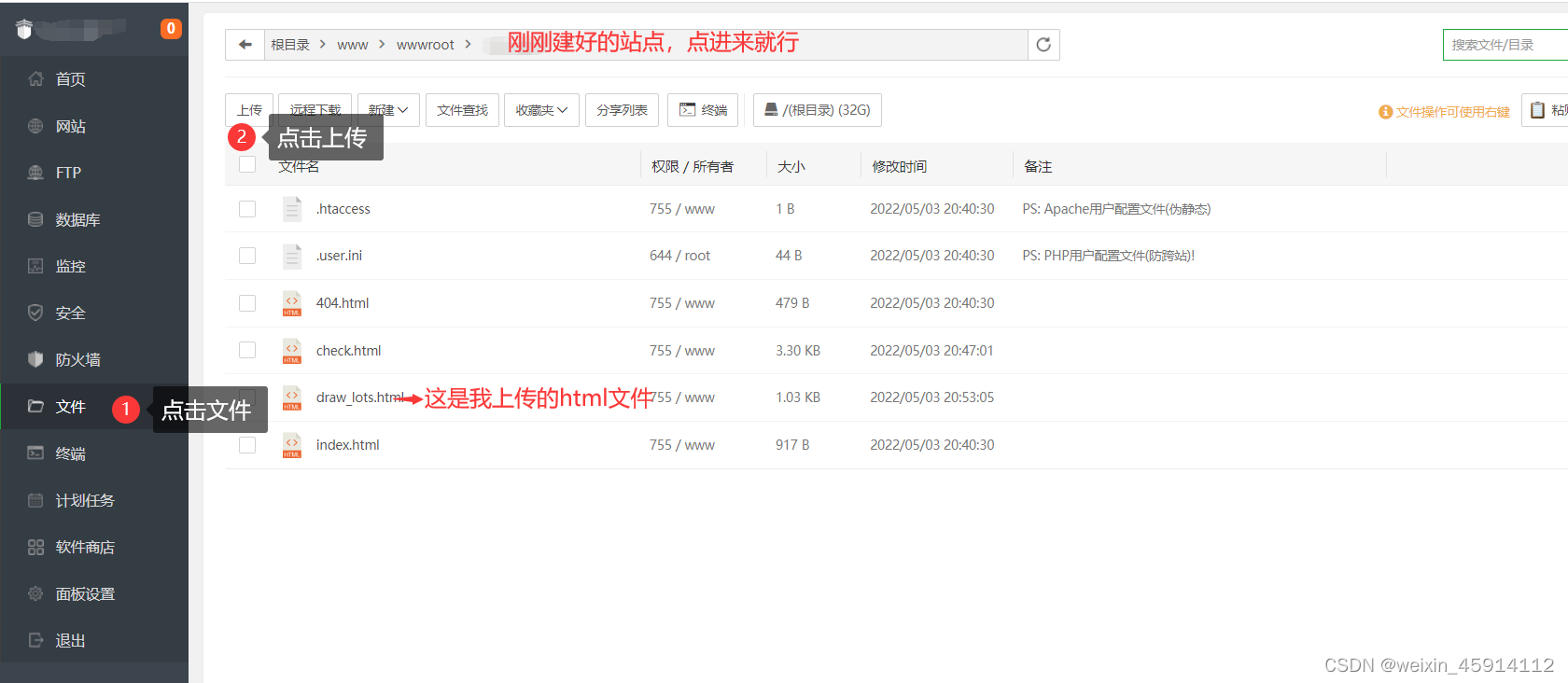
手打网址(http://IP地址/draw_lots.html)访问页面
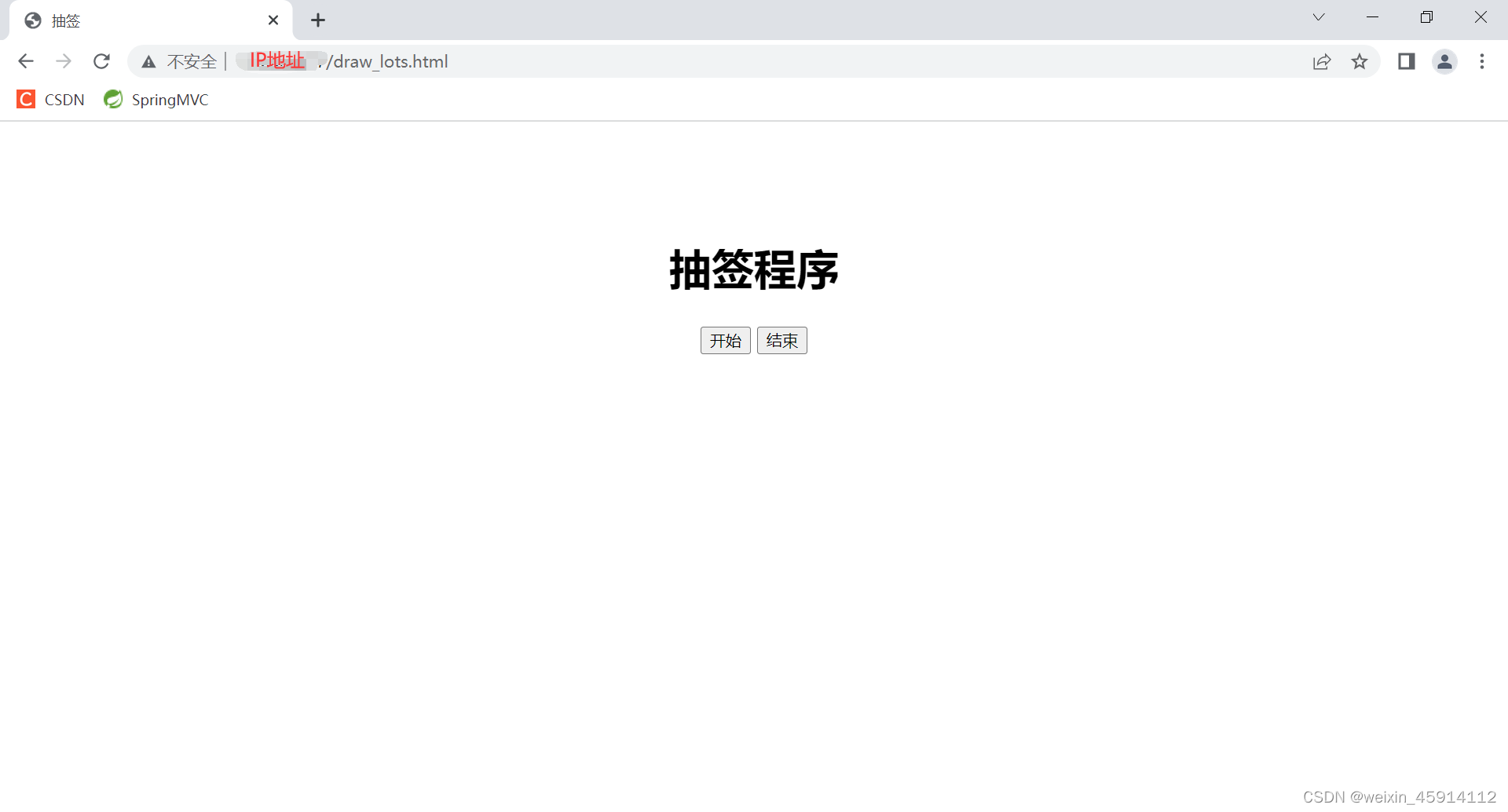
到此,静态网页的测试访问成功。
部署项目后续有摸索到再与大家分享,,,,
